Comment ajouter Google Analytics (GA4) à Unbounce
L’intégration de Google Analytics (GA4) avec Unbounce est une étape essentielle si vous souhaitez voir apparaître dans Google Analytics des données telles que les pages vues et les formulaires remplis.
Mais comment relier ces deux outils puissants ?
Dans ce guide complet, nous vous accompagnerons pas à pas dans le processus de création d’une intégration Google Analytics d’Unbounce.
Cela vous permettra non seulement d’obtenir des informations précieuses sur les performances de votre page d’atterrissage, mais aussi d’affiner vos stratégies de marketing pour un impact maximal.
Google Analytics est un service d’analyse web très répandu qui permet de suivre et d’analyser le trafic sur un site web et le comportement des utilisateurs. GA4 est la dernière version de Google Analytics, qui remplace les balises analytiques universelles (UA-), qui seront progressivement supprimées en juillet 2023.
Unbounce, bien sûr, est le populaire constructeur de pages d’atterrissage qui vous permet de créer et d’optimiser des pages d’atterrissage pour générer des conversions. Grâce à son interface conviviale de type “glisser-déposer” et à un large éventail de modèles personnalisables, Unbounce permet aux spécialistes du marketing de créer facilement des pages d’atterrissage à fort taux de conversion, sans avoir besoin de connaissances en matière de codage.
Les instructions fournies ici sont les mêmes pour le Classic Builder d’Unbounce et le Smart Builder plus récent.
Table des matières
Pourquoi intégrer Google Analytics à Unbounce ?
L’intégration de Google Analytics avec Unbounce est cruciale car elle vous permet d’analyser les performances de vos pages d’atterrissage et d’obtenir des informations précieuses sur le comportement des utilisateurs. Ces informations peuvent vous aider à prendre des décisions éclairées pour optimiser vos pages d’atterrissage, ce qui se traduira par une augmentation des conversions et un meilleur retour sur investissement.
Voici quelques avantages de l’intégration d’Unbounce à Google Analytics :
- Suivi du comportement des utilisateurs sur vos pages d’atterrissage, comme le temps passé sur la page, le taux de rebond et le taux de conversion.
- Identifier les sources de trafic les plus efficaces pour vos pages d’atterrissage
- Utiliser le suivi des objectifs pour mesurer le succès de vos campagnes de marketing
- Obtenir des informations sur les caractéristiques démographiques des utilisateurs, leur localisation et l’utilisation de leur appareil afin de mieux cibler votre public.
Conditions préalables à l’intégration de Google Analytics avec Unbounce
Avant d’intégrer Google Analytics à Unbounce, vous aurez besoin :
- Un compte Google Analytics : Si vous n’en avez pas, créez un compte gratuit sur analytics.google.com.
- Un compte Unbounce : Inscrivez-vous pour un essai gratuit ou connectez-vous à votre compte existant sur unbounce.com
Guide étape par étape pour ajouter Google Analytics (GA4) à Unbounce
a. Création d’une propriété Google Analytics
- Connectez-vous à votre compte Google Analytics.
- Cliquez sur “Admin” dans le coin inférieur gauche de l’écran.
- Dans la colonne “Compte”, sélectionnez le compte dans lequel vous souhaitez créer la propriété Google Analytics.
- Dans la colonne “Propriété”, cliquez sur le bouton “Créer une propriété”.
- Saisissez un nom pour votre bien GA4, choisissez le fuseau horaire et la devise de déclaration, puis cliquez sur “Suivant”.
- Complétez les informations sur votre entreprise ou organisation et cliquez sur “Créer”.
Voici un exemple de création d’une propriété Google Analytics :
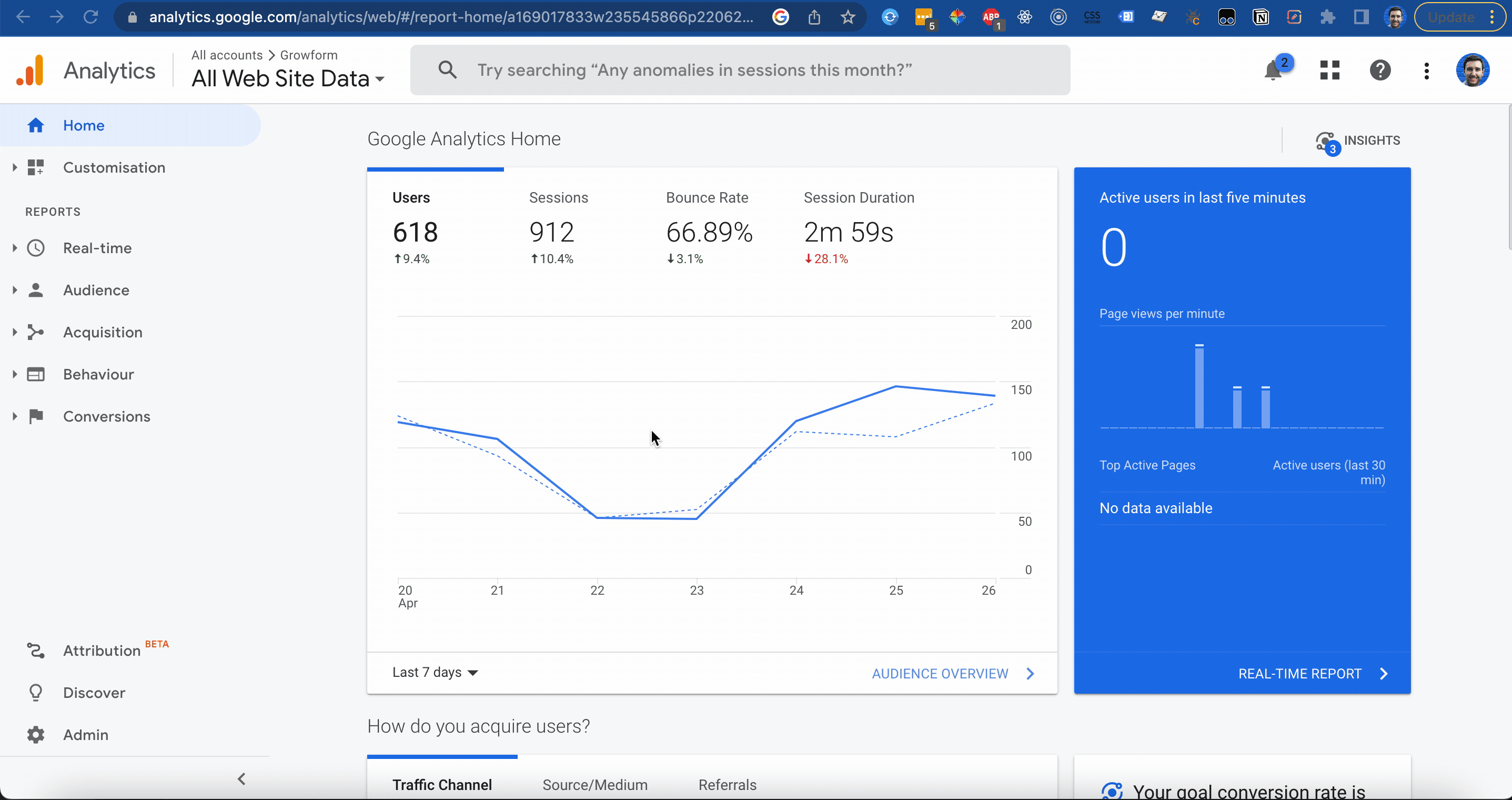
b. Localiser et copier le code de suivi de Google Analytics
- Dans la propriété GA4 que vous venez de créer, cliquez sur “Flux de données” dans la colonne “Propriété”.
- Cliquez sur “Web”.
- Saisissez l’URL de votre site web et nommez le flux
- Cliquez sur “Créer un flux” :
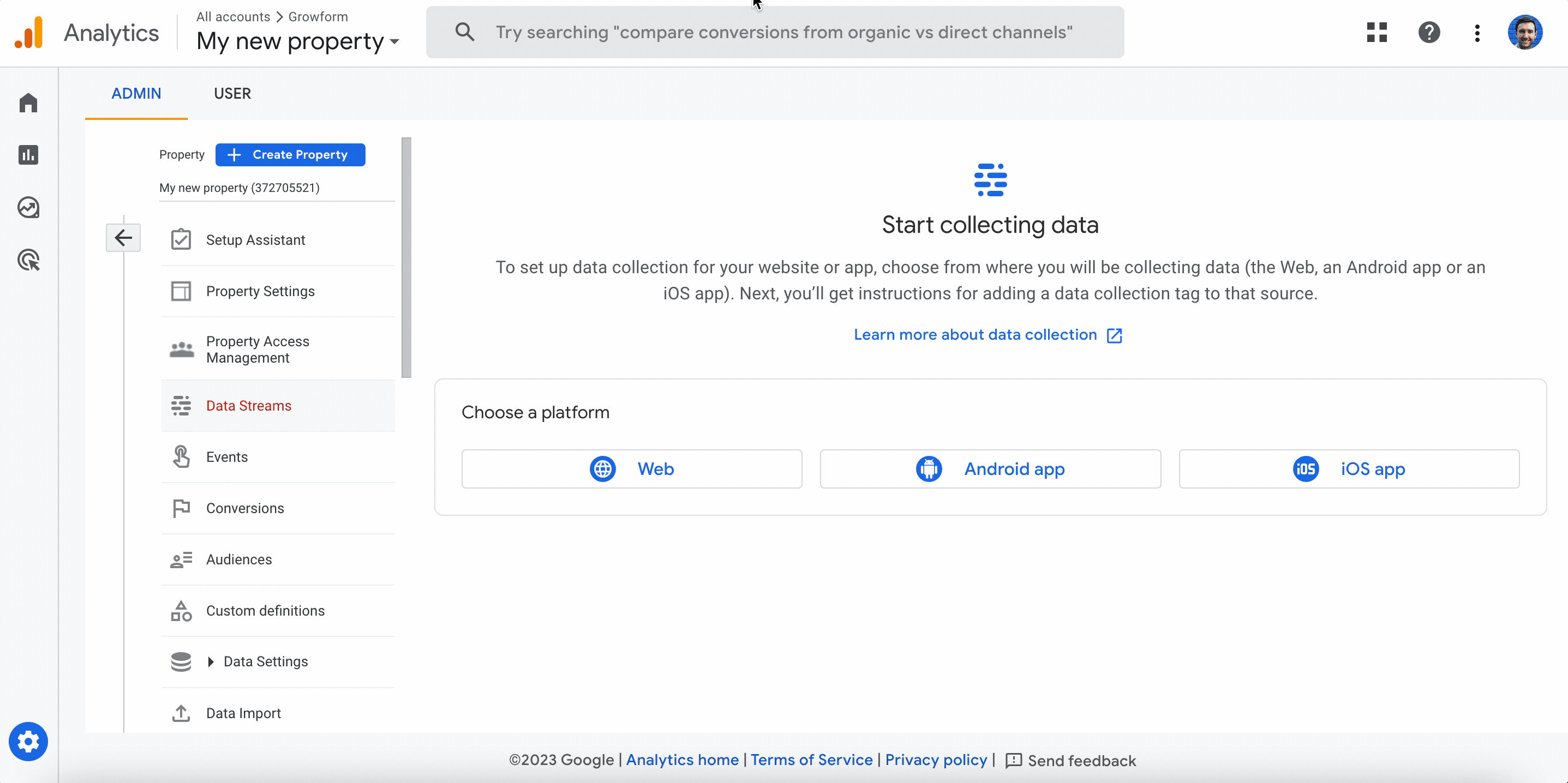
Ensuite, copiez l'”ID de mesure” qui se trouve dans la section “Instructions de marquage”. Copiez ce code dans votre presse-papiers ou dans un fichier notepad – vous aurez besoin de ce code pour intégrer Google Analytics à Unbounce :
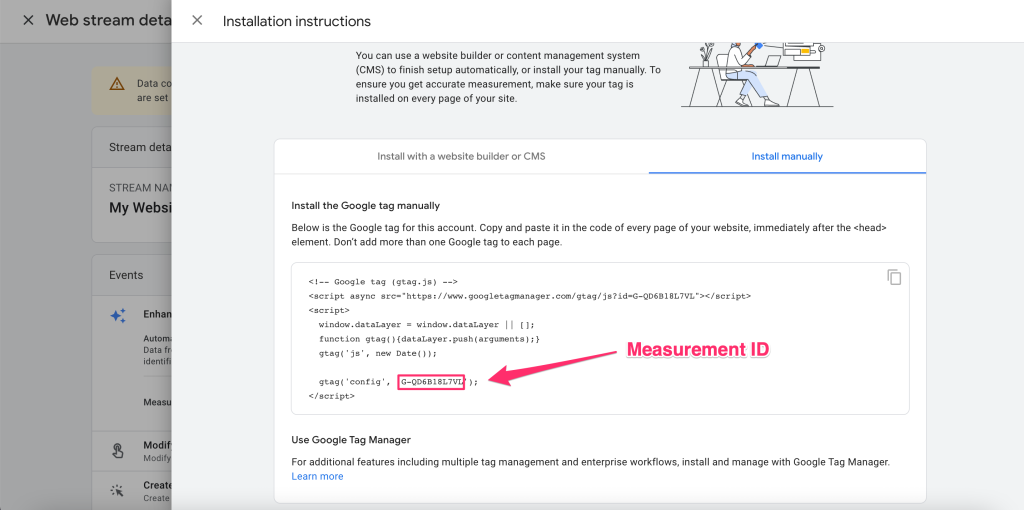
c. Ajouter le code de suivi GA4 / le script Google Analytics à Unbounce
Tout d’abord, connectez-vous à votre compte Unbounce.
Ensuite, suivez les étapes suivantes pour configurer GA4 sur Unbounce :
1.) Cliquez sur “Paramètres” dans le menu de gauche.
2.) Choisissez “Gestionnaire de scripts” parmi les options qui s’affichent.
3.) Dans le coin supérieur droit, cliquez sur le bouton bleu “Ajouter un script”.
4.) Dans la fenêtre “Ajouter un script”, sélectionnez “Google Analytics 4” dans la liste déroulante.
5.) Collez votre ID de suivi GA4 (également connu sous le nom d’ID de mesure) dans le champ vide.
6.) Cliquez sur “Add Script Details” et une nouvelle page s’ouvrira pour saisir d’autres “Script Details”.
Ensuite, dans l’onglet “utilisation du script”, sélectionnez le domaine où vous souhaitez appliquer la balise GA4 (ce qui signifie que GA4 recueillera des données analytiques pour ces pages d’atterrissage).
N’oubliez pas de cliquer sur “Enregistrer et publier” pour finaliser la configuration :

d. Suivi des mesures améliorées dans Google Analytics
Bien que Google Analytics collecte d’emblée de nombreux événements utiles, il est possible de le configurer pour en collecter d’autres, tels que les pages vues, les défilements, les clics sortants, les interactions avec les formulaires, les engagements vidéo et les téléchargements de fichiers.
Nous vous recommandons de les activer, car vous pouvez toujours filtrer les données dont vous n’avez pas besoin.
Pour activer les mesures d’événements améliorées de la plateforme Google Analytics, suivez les étapes suivantes dans GA4 :
1.) Allez dans “Admin” > “Property” > “Data Streams”.
2.) Cliquez sur le flux de données qui correspond à votre page de renvoi.
3.) Activez le bouton “Enhanced measurement”.
4.) Cliquez sur l’icône de l’engrenage pour accéder à la fenêtre “Enhanced measurement”.
5.) Basculer les boutons radio pour diverses options de mesure améliorées dans Google Analytics
N’oubliez pas de sauvegarder vos modifications :
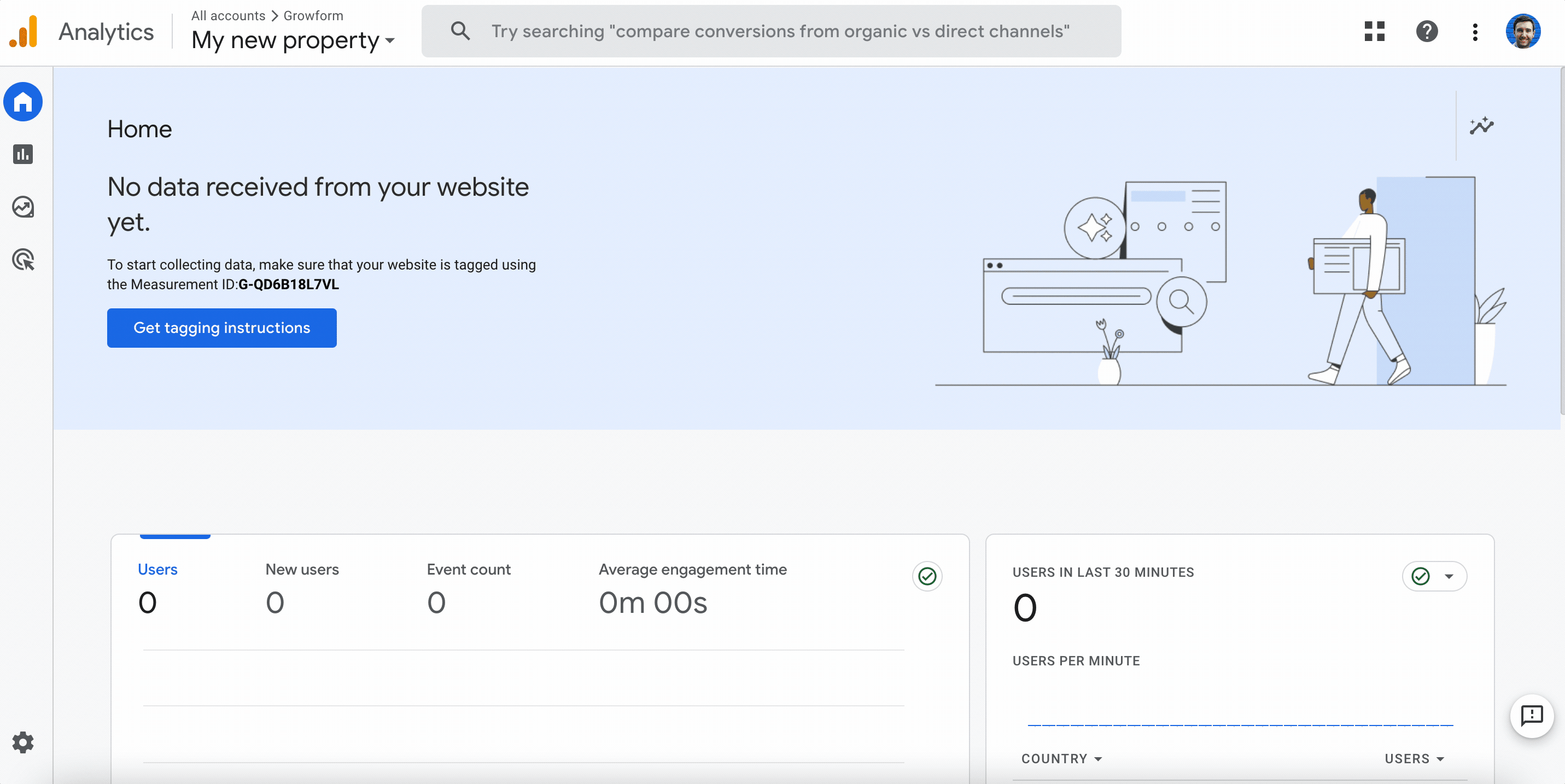
e. Suivi des pages vues Unbounce dans GA4
Pour vérifier vos mesures de pages vues dans GA4, suivez les étapes suivantes :
1.) Dans la plateforme Google Analytics, allez dans l’onglet “Rapports” sur le côté gauche. 2.) Sous la rubrique “Cycle de vie”, cliquez sur le menu déroulant “Engagement”, puis “Pages et écrans”. Ensuite, choisissez l’option “Chemin de page” :
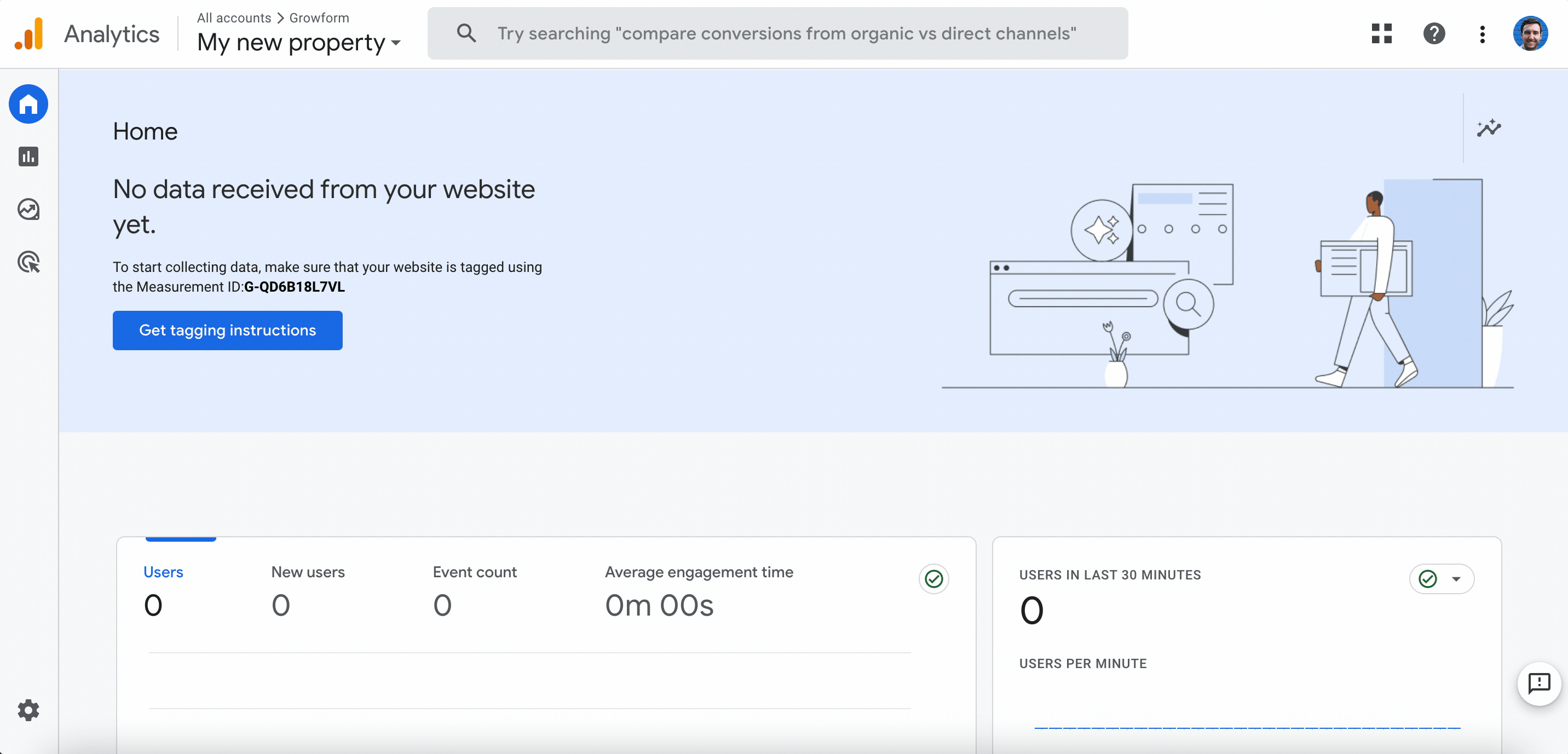
Si vous voyez “(not set)” comme titre sous l’onglet Page title, cela signifie simplement que GA4 ne reçoit pas les titres de page de Unbounce. Pour y remédier, il suffit de mettre à jour les paramètres de métadonnées “Titre de la page” sur vos pages d’atterrissage Unbounce.
Dans le Classic Builder, la propriété de titre se trouve sous “Propriétés de la page”.
Personnaliser les paramètres de Google Analytics pour Unbounce
Une fois que vous avez intégré GA4 avec Unbounce, vous pouvez personnaliser les paramètres de Google Analytics pour mieux suivre et analyser les performances de vos pages d’atterrissage. Voici quelques exemples de personnalisation que vous pourriez envisager :
- Mise en place de dimensions et de mesures personnalisées pour suivre des points de données spécifiques à vos pages d’atterrissage
- Création de segments personnalisés pour analyser différents sous-ensembles de votre public
- Configurer le suivi des événements pour mesurer les interactions des utilisateurs avec les éléments de votre page d’atterrissage
- Fixer des objectifs pour mesurer les performances de conversion
Résolution des problèmes courants liés à l’intégration de Google Analytics dans Unbounce
Si vous rencontrez des problèmes avec l’intégration de Google Analytics dans Unbounce, essayez ces étapes de dépannage :
- Vérifiez que vous avez correctement ajouté le code de suivi GA4 à votre page d’atterrissage Unbounce.
- Vérifiez que votre page d’atterrissage ne contient pas d’erreurs JavaScript susceptibles d’interférer avec le code de suivi GA4.
- Assurez-vous que votre compte Google Analytics est correctement configuré pour recevoir les données de votre page d’atterrissage Unbounce.
Nous recommandons vivement l’extension Google Analytics debugger, qui fournit un trésor d’informations de débogage :
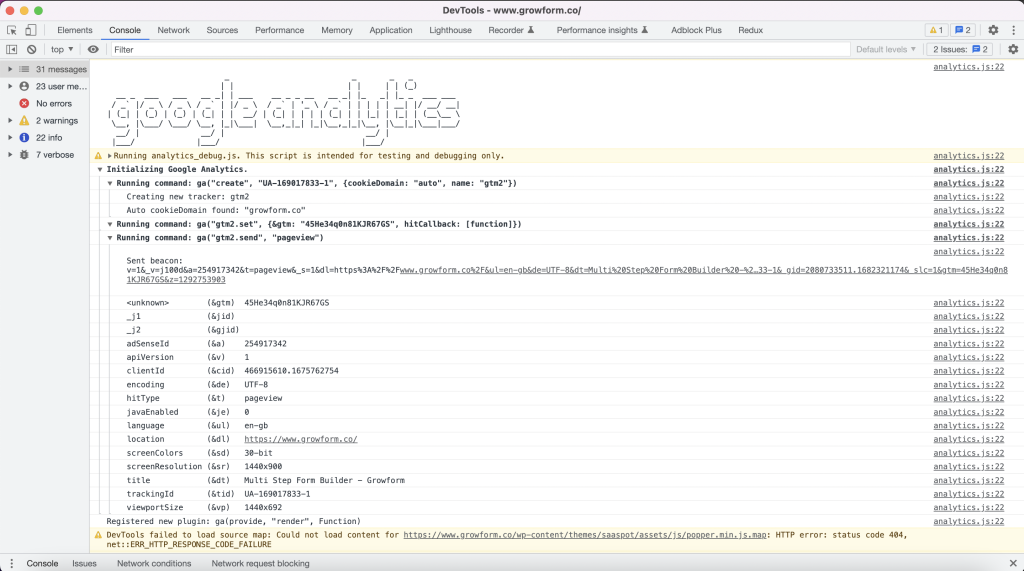
Le suivi des pages vues n’est qu’un début
Le suivi des pages vues et des performances des pages d’atterrissage est un bon début, mais que se passerait-il si vous pouviez créer de superbes formulaires à plusieurs étapes et les suivre à chaque étape ?
Avec Growform, c’est facile. Growform vous permet de créer des formulaires avancés qui s’intègrent parfaitement à Unbounce, tout en gardant GA4 et les réseaux publicitaires à jour à chaque étape grâce à des intégrations en un clic !
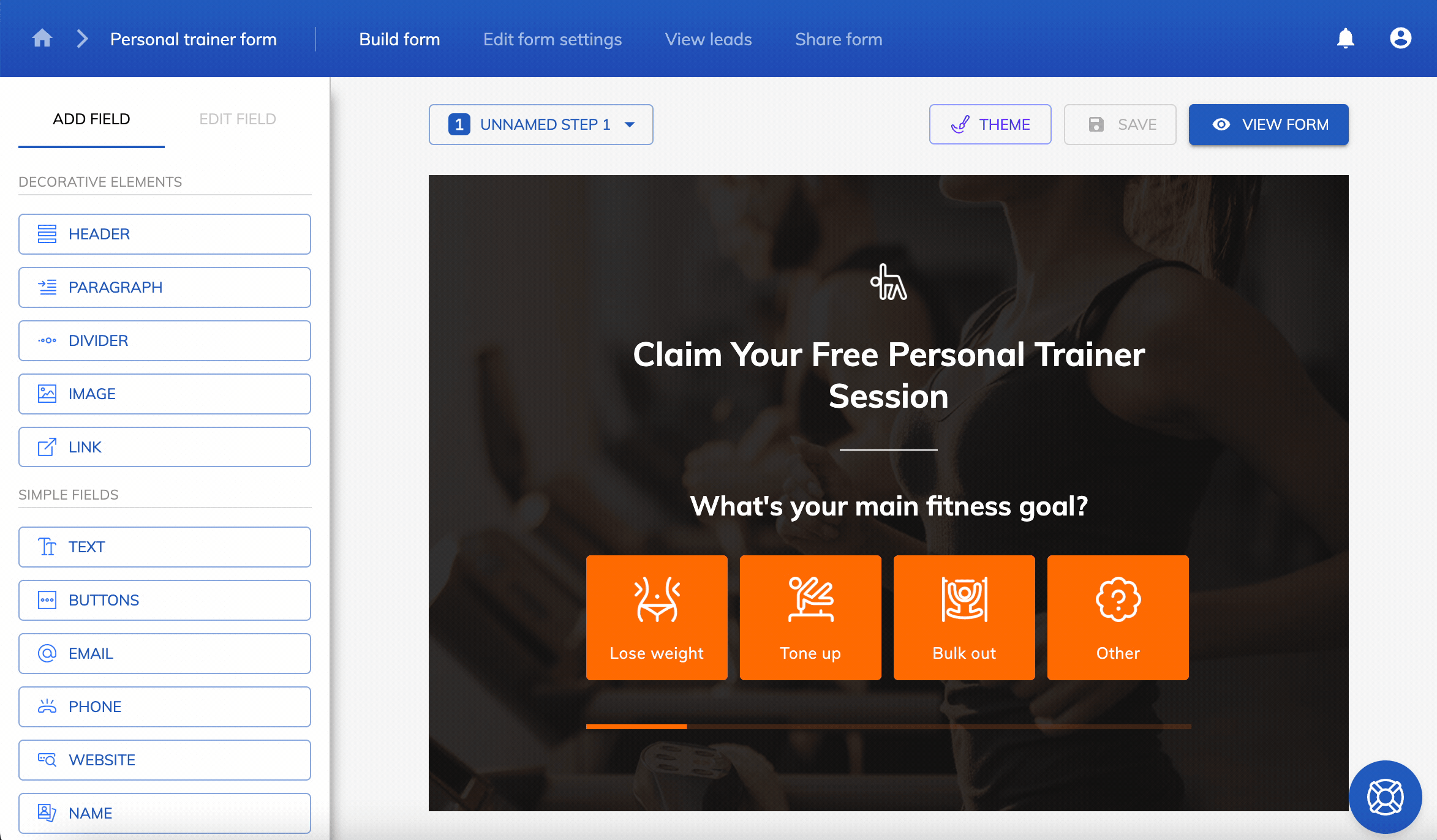
Un essai gratuit de 14 jours est disponible, sans carte de crédit.
Recent Posts
- Nos meilleurs choix de sociétés de génération de leads immobiliers pour booster votre activité
- Comment envoyer des conversions à Facebook/Meta via l’API de conversion (CAPI)
- Les 9 meilleurs logiciels de distribution de prospects pour maximiser l’efficacité et la conversion des ventes
- Notre liste de contrôle ultime en 7 étapes pour la qualification des prospects et la réussite commerciale
- Nous partageons nos meilleures stratégies pour vous aider à générer plus de prospects dans le domaine de la conception de sites Web.
Categories
- Conception de formulaires en plusieurs étapes
- Conception de la forme
- Conformité
- Convertri
- CRO
- Formulaire de confiance
- Génération de leads
- Google Tag Manager
- Hubspot
- Immobilier
- Intégration
- Marketing
- Non classifié(e)
- Offres spéciales de génération de leads
- Outils
- Prospection
- Tutoriels Unbounce
- Unbounce
- Utilisation de growform
